实训四 Windows XP的文件操作
实验二(Windows XP的基本操作及文件管理)
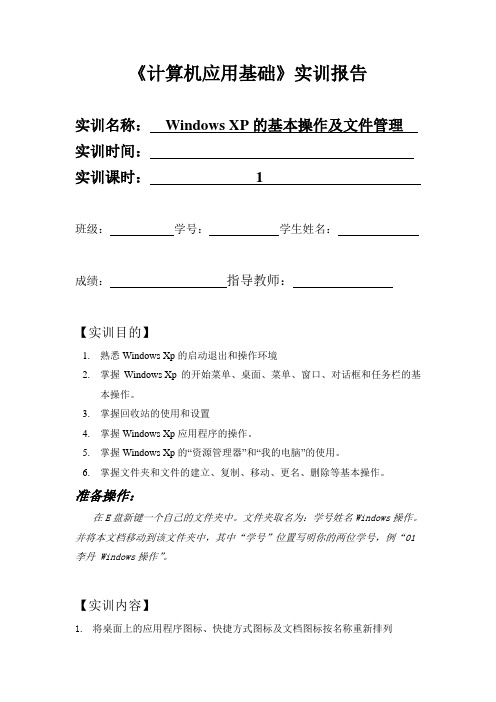
《计算机应用基础》实训报告实训名称:Windows XP的基本操作及文件管理实训时间:实训课时: 1班级:学号:学生姓名:成绩:指导教师:【实训目的】1.熟悉Windows Xp的启动退出和操作环境2.掌握Windows Xp的开始菜单、桌面、菜单、窗口、对话框和任务栏的基本操作。
3.掌握回收站的使用和设置4.掌握Windows Xp应用程序的操作。
5.掌握Windows Xp的“资源管理器”和“我的电脑”的使用。
6.掌握文件夹和文件的建立、复制、移动、更名、删除等基本操作。
准备操作:在E盘新键一个自己的文件夹中。
文件夹取名为:学号姓名Windows操作。
并将本文档移动到该文件夹中,其中“学号”位置写明你的两位学号,例“01李丹 Windows操作”。
【实训内容】1.将桌面上的应用程序图标、快捷方式图标及文档图标按名称重新排列2.设置“回收站”属性,使每个驱动器的回收站最大空间为5%,同时每次删除文件或文件夹时不显示“删除确认”对话框。
3.选择桌面上的几个文件或快捷方式并作删除操作4.将上题删除的文件或快捷方式还原,然后清空回收站5.利用“我的电脑”或“资源管理器”,在E:盘中创建一个学生文件夹(用自己的两位学号加姓名Windows操作命名,例如02王晶晶Windows操作)6.在上小题新建的学生文件夹中新建一文件夹,命名为A,在A文件夹中新建A.DOC(Word文件)文件和B.XLS(Excel文件)文件。
7.将上题中A文件夹下的A.DOC和B.XLS复制到第5小题中创建的学生文件夹中,并将A.DOC文件改名为姓名.DOC(其中姓名写自己的姓名)。
8.设置文件夹选项,使系统显示隐藏的文件和文件夹。
9.将学号姓名文件夹中的B.XLS的文件属性改为只读和隐藏。
10.在C盘中查找到NOTEPAD.EXE文件,并将该文件复制到学号姓名文件夹中。
【实训结果或结论】(注:WORD等可用另一文档作为附录)。
WindowsXP考试辅导:文件或文件夹的移动

-在⽂件管理过程中,与复制⽂件和⽂件夹⼀样,移动⽂件和⽂件夹也是需要经常进⾏的操作。
移动⽂件或⽂件夹的⽅法很多,下⾯进⾏介绍。
(1) 在 “我的电脑” 中,利⽤菜单、⼯具栏或快捷菜单移动⽂件或⽂件夹。
1) 在驱动器或⽂件夹的窗⼝中选定要移动的⽂件或⽂件夹。
2) 打开“编辑”菜单,单击“剪切”命令 g 或在⼯具栏上单击“剪切”按钮或直接右键单击要移动的⽂件或⽂件夹,弹出快捷菜单,在快捷菜单中选择“剪切 ”命令,将要移动的对象放到“剪贴板”。
3) 打开⽬标驱动器或⽂件夹窗⼝,在该窗⼝的“编辑”菜单中选择“粘贴” 命令 : 或在窗⼝⼯具栏上单击“粘贴”按钮;或在窗⼝空⽩处单击右键,弹出快捷菜单,在快捷菜单中选择“粘贴”, 即可完成⽂件或⽂件夹的移动。
(2) 在 “我的电脑” 中,利⽤⿏标左键拖动的⽅法移动⽂件或⽂件夹。
l) 打开提供⽂件或⽂件夹的源驱动器或⽂件夹窗⼝以及⽬标驱动器或⽬标⽂件夹窗⼝。
2) 在窗⼝中选定要移动的⽂件或⽂件夹。
3) 当在不同的驱动器之间移动时,按住 Shift 键拖动选定的⽂件或⽂件夹到⽬标驱动器或⽂件夹窗⼝中当在同⼀驱动器的不同⽂件夹之间移动时,直接⽤⿏标的左键拖曳选定的⽂件或⽂件夹到⽬标⽂件夹窗⼝中就可以完成移动。
(3) 在 “我的电脑” 中,利⽤⿏标右键拖动的⽅法移动⽂件或⽂件夹。
l) 打开提供⽂件或⽂件夹的源驱动器或⽂件夹窗⼝以及⽬标驱动器或⽂件夹窗⼝。
2) 在源驱动器或⽂件夹窗⼝中选定要移动的⽂件或⽂件夹,按住⿏标右键将其拖动到 ⽬标驱动器或⽂件夹窗⼝释放,弹出快捷菜单,在菜单中选择” 移动到当前位置 ”就可以完成移动。
(4) 利⽤⼯具栏的” 移⾄”按钮或信息区的选项。
1) 在源驱动器或⽂件夹窗⼝中选定要移动的⽂件或⽂件夹。
2) 单击⼯具栏的“移⾄”按钮,或单击 “信息区” 的” 移动这个⽂件 ( ⽂件夹 )”, 弹出” 移动项⽬ ”对话框,在对话框中选择⽬标⽂件夹,单击“移动”按钮。
第一章WindowsXP基本操作——文件管理共28页PPT资料

2020/4/26
7
实现任务:
将新建的两个文 件夹复制到优盘
分类整理
建立“毕业论 文”快捷键
搜索、清理硬盘 中所有扩展名 “.TMP”文件
设置“网上邻 居”以便文件
共享
2020/4/26
在D盘根目录下建 立文件夹“毕业论 文”和“就业材料”
8
1.2.1 文件和文件夹的基本操作
• A.文件和文件夹的选定 • B .新建文件夹和文件 • C.文件和文件夹的重命名 • D.文件和文件夹的复制或移动 • E.文件和文件夹的删除
2020/4/26
9
A.文件和文件夹的选定
1. 连续选择多个文件或文件夹
用Shift键和鼠标单击组合使用,能选择一个矩形区域 内的所有对象。
2. 不连续选择
用Ctrl键与鼠标单击组合使用,可以实现不连续选择。
3. 全选
快捷键 : Ctrl+ A
4. 反选
编辑 → 反向选择,即可反选。
5. 选择操作的组合使用
(prtsc sysrq)键 • 复制当前窗口图像剪贴板的方法是:按 • Alt+ print screen 键
2020/4/26
21
• 3. 创建快捷方式
2020/4/26
22
1.2.3 资源的搜索
• 1、搜索文件和文件夹 • 方法: • 单击“开始”按钮,然后选择“搜索”选项,搜索窗口即显示出
计算机WindowsXP操作文档课案
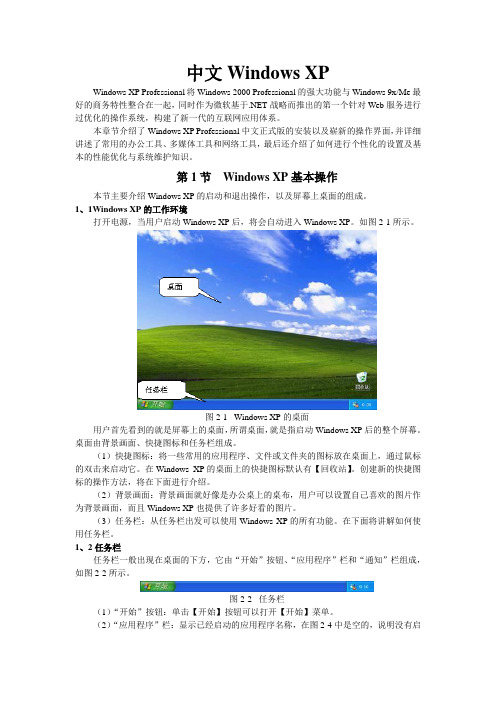
中文Windows XPWindows XP Professional将Windows 2000 Professional的强大功能与Windows 9x/Me最好的商务特性整合在一起,同时作为微软基于.NET战略而推出的第一个针对Web服务进行过优化的操作系统,构建了新一代的互联网应用体系。
本章节介绍了Windows XP Professional中文正式版的安装以及崭新的操作界面,并详细讲述了常用的办公工具、多媒体工具和网络工具,最后还介绍了如何进行个性化的设置及基本的性能优化与系统维护知识。
第1节Windows XP基本操作本节主要介绍Windows XP的启动和退出操作,以及屏幕上桌面的组成。
1、1Windows XP的工作环境打开电源,当用户启动Windows XP后,将会自动进入Windows XP。
如图2-1所示。
图2-1 Windows XP的桌面用户首先看到的就是屏幕上的桌面,所谓桌面,就是指启动Windows XP后的整个屏幕。
桌面由背景画面、快捷图标和任务栏组成。
(1)快捷图标:将一些常用的应用程序、文件或文件夹的图标放在桌面上,通过鼠标的双击来启动它。
在Windows XP的桌面上的快捷图标默认有【回收站】。
创建新的快捷图标的操作方法,将在下面进行介绍。
(2)背景画面:背景画面就好像是办公桌上的桌布,用户可以设置自己喜欢的图片作为背景画面,而且Windows XP也提供了许多好看的图片。
(3)任务栏:从任务栏出发可以使用Windows XP的所有功能。
在下面将讲解如何使用任务栏。
1、2任务栏任务栏一般出现在桌面的下方,它由“开始”按钮、“应用程序”栏和“通知”栏组成,如图2-2所示。
图2-2 任务栏(1)“开始”按钮:单击【开始】按钮可以打开【开始】菜单。
(2)“应用程序”栏:显示已经启动的应用程序名称,在图2-4中是空的,说明没有启动任何应用程序。
(3)“通知”栏:显示时钟等系统当时的状态。
实验3 WINXP文件和文件夹的操作
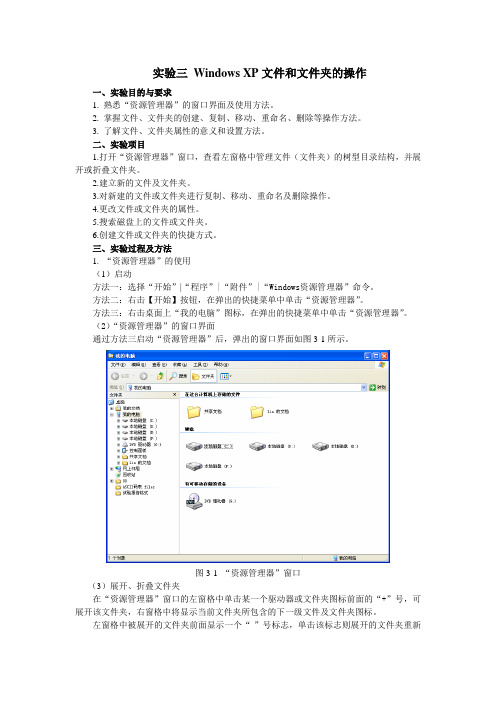
实验三Windows XP文件和文件夹的操作一、实验目的与要求1. 熟悉“资源管理器”的窗口界面及使用方法。
2. 掌握文件、文件夹的创建、复制、移动、重命名、删除等操作方法。
3. 了解文件、文件夹属性的意义和设置方法。
二、实验项目1.打开“资源管理器”窗口,查看左窗格中管理文件(文件夹)的树型目录结构,并展开或折叠文件夹。
2.建立新的文件及文件夹。
3.对新建的文件或文件夹进行复制、移动、重命名及删除操作。
4.更改文件或文件夹的属性。
5.搜索磁盘上的文件或文件夹。
6.创建文件或文件夹的快捷方式。
三、实验过程及方法1. “资源管理器”的使用(1)启动方法一:选择“开始”|“程序”|“附件”|“Windows资源管理器”命令。
方法二:右击【开始】按钮,在弹出的快捷菜单中单击“资源管理器”。
方法三:右击桌面上“我的电脑”图标,在弹出的快捷菜单中单击“资源管理器”。
(2)“资源管理器”的窗口界面通过方法三启动“资源管理器”后,弹出的窗口界面如图3-1所示。
图3-1 “资源管理器”窗口(3)展开、折叠文件夹在“资源管理器”窗口的左窗格中单击某一个驱动器或文件夹图标前面的“+”号,可展开该文件夹,右窗格中将显示当前文件夹所包含的下一级文件及文件夹图标。
左窗格中被展开的文件夹前面显示一个“-”号标志,单击该标志则展开的文件夹重新折叠起来,“-”号恢复成“+”标志。
2. 创建新文件夹在左窗格中选定要创建新文件或文件夹的驱动器或文件夹后,选择“文件”|“新建”|“文件夹”命令,或在右窗格空白处单击鼠标右键,在快捷菜单中选择“新建”|“文件夹”命令。
练习1:在E盘根目录下创建一个新的文件夹,取名为“myfile”。
操作步骤如下:(1)选定当前驱动器或文件夹在“资源管理器”窗口的左窗格中单击E盘驱动器图标,则E盘驱动器成为当前驱动器。
(2)创建新文件夹可以使用以下方法:方法一:选择“文件”|“新建”|“文件夹”命令;方法二:在“资源管理器”窗口的右窗格空白处单击鼠标右键,弹出快捷菜单,选择快捷菜单中的“新建”|“文件夹”命令,此时右窗格中将出现一个文件夹图标,默认名称为“新建文件夹”。
WindowsXP的文件管理

WindowsXP的文件管理一、文件和文件夹文件是最小的数据组织单位,可存放文本、声音、图像、数据等信息。
1、文件的特性:唯一性可携带性可修改性2、文件的命名两部分组成:主文件名和扩展名,中间用.分开命名的约定:1、文件名中的字符可以是汉字、字母、数字、空格和特殊字符2、文件名的长度不超过256个字符或128个汉字3、开头不能用空格,文件名中不能包含?,>,<,*,I4、不区分大小写5、扩展名允许使用多个分隔符6、通配符:?代表任一单个字符*代表任一串字符3、扩展名可标识文件类型SYS系统文件EXE或COM可执行文件TXT文本文件DOC WORD文档XLS EXCEL工作簿BAK备份文件BMP或GIF图像文件4、文件夹为了方便管理文件而设立的,相当于目录。
文件夹中存放大量文件和下级文件夹。
文件夹的命名与文件相同二、认识我的电脑1、打开:双击桌面上我的电脑图标2、单击每个驱动器图标可查看容量、已有空间、可用空间双击驱动器可查看其内容3、文件和文件夹的显示格式:5种用查看菜单或查看按钮可选择查看模式4、文件和文件夹的排列:7种查看/排列图标三、资源管理器1、打开:2种方法2、组成:上部:标题栏、菜单栏、工具栏、地址栏左右两部分:文件夹列表左侧窗格文件列表右侧窗格左窗格枝节点左边有一个+号3、调整左右窗格的大小四、创建文件夹方法:1、打开我的电脑或资源管理器确定创建文件夹的位置2、文件/新建/文件夹3、输入文件夹名,按回车(ENTER)键五、文件文件夹的选定1、选定一个:单击2、选定多个连续:单击第一个,按下SHIFT键,单击最后一个3、选定多个不连续:按CTRL,逐个单击4、在文件窗口左健拖出一个矩形选定框5、编辑/全部选定六、文件或文件夹的重命名1、选定要改名的文件或文件夹2、文件/重命名右击文件文件夹/重命名指向文件或文件夹,稍停,再单击F2键3、输入新名4、按回车或在窗口空白处单击单击七、文件或文件夹的移动:编辑/剪切,粘贴Ctrl+X, Ctrl+V八、文件或文件夹的复制:编辑/复制粘贴Ctrl+C, Ctrl+V九、文件或文件夹的发送:对象右击,发送到/软盘,我的文档,桌面快捷方式十、搜索文件或文件夹:开始/搜索十一、删除与还原删除:文件/删除或右击/删除Shift+Del 彻底删除还原:双击回收站图标十二、用快捷方式启动应用程序1、建立快捷方式:右击/发送到/桌面快捷方式2、启动应用程序:双击桌面快捷方式WindowsXP应用程序的使用一、应用程序的启动:开始/程序/计算器,/写字板,/记事本,/画图二、应用程序的使用:中文输入一、中文输入法的选择:1、任务栏上输入法生成器上选择2、组合鍵:Ctrl+Shift各输入法之间切换3、Ctrl+空格中英文之间切换二、添加输入法:右击输入法工具栏/设置/文字服务和输入法语言对话框WindowsXP工作环境设置一、设置桌面、屏幕保护、外观开始/控制面板/显示二、设置任务栏和开始菜单开始/设置/任务栏和开始菜单三、设置日期和时间:四、使用多媒体:开始/程序/附件/娱乐。
计算机文化基础 第3章Windows XP操作系统 第三节管理文件或文件夹
3.3.2 浏览文件或文件夹
2.文件或文件夹显示方式
(6) 【幻灯片】视图
【幻灯片】视图方式只有在图片文件夹中才会出现。图片以单行缩略图 形式显示,可以使用左右箭头按钮浏览图片。单击一幅图片时,该图片以 较大的图像显示在缩略图的上方。
3.3.2 浏览文件或文件夹
2. 创建新文件 在指定位置新建文件的方法很多,可以用类似创建文件夹方法,
例如,选择【文件】→【新建】→【文本文档】命令,即可创建一个 文本文件。
由于文件的类型不同,新建文件的方式也有许多不同,有些可以 通过新建】命令创建,有些可以通过安装应用程序创建,有些可以通 过外部导入创建,有些可以通过网络下载创建等。随着学习的深入, 对计算机操作逐步熟练,用户还会学到更多的方法。
双击桌面【网上邻居】图标。
右击桌面【网上邻居】图标,选择【打开】命令。
在【我的电脑】、【我的文档】窗口,单击左侧任务窗格的【网上邻 居】链接按钮。
浏览文件时,通过工具栏上的【后退】、【前进】和【向上】按 钮,可以在各窗口或各级别中进行移动和转换。在地址栏输入文件所 在的本地路径或网络路径,可直接查看文件内容。
3.3.7 删除文件或文件夹
2、恢复文件或文件夹 在【我的电脑】窗口或【我的文档】窗口中,使用前面所述方法删除
文件与文件夹只是逻辑删除,被删除的文件或文件夹被系统自动移至【回 收站】中。如果用户发现其中一些文件仍旧有用,可以利用【回收站】的 【还原】功能,进行还原。被还原的文件和文件夹就会出现在原来所在的 位置。
教学目标:了解操作系统的基本界面,熟练掌握系统启动、 退出、桌面、窗口、菜单及对话框的基本操作,掌握文件 与文件夹的创建、移动、复制、删除、恢复、搜索等项目 的操作。学习设置个性化的操作环境,掌握添加删除程序 或添加硬件的操作方法,了解和掌握系统提供的一些辅助 工具和系统工具。
2023年最新的操作系统文件管理实验报告三篇
2023年最新的操作系统文件管理实验报告三篇操作系统文件管理实验报告一篇一、实训主要内容Word排版,表格制作与编辑。
Powerpoint的制作,初步认识计算机办公应用OFFICE。
二、实训过程第一天:初步熟悉计算机的性能和认识Word;第二天:练习Word题;第三天:认识Powerpoint并对昨天的Word练习予以测试;Excel实训作业第四天:将Word表格与Powerpoint的制作熟悉巩固;第五天:老师再次对我们Word与Powerpoint测验以及教我们一些有用的技能与方法,初步认识计算机办公应用。
OFFICE。
三、实训心得体会很快的,一个假期又过来了,面对本学期最后一次的校园生活实训,想着刚刚过去的最后一个周,紧张沉默之后更多的是感慨,印在脑海里的每一个足迹都是那么的深,真的说不出是什么感觉,伴着时间,就像是在和自己的影子赛跑,不可能从真实的两面去看清它,只是经意不经意的感受着有种东西在过去,也许更适合的只有那句话:时不待我,怎可驻足一周,短短的一周,我学到了很多不知道的东西,实在是感受颇深。
当今企业竞争范围的伴随社会市场经济的发展以及信息化程度的不断提高而日益扩大,这样就要求企业在各个方面加强管理,要求企业有更高的信息化集成来实现对企业的整体资源进行集成管理。
现代企业都意识到,企业之间的竞争是综合实力的竞争,要求企业有更强的资金实力,具备强有力的管理能力和更快的市场响应速度。
因此,引入计算机系统的意义是非常重大的。
在社会主义市场经济高速发展的今天,如果计算机的各项管理运做仍然停滞在以纸、笔为主要工具的阶段,就会因为信息量的快速增长而无法迅速、准确的运用计算机完成各项工作,这样,必将成为企业各方面发展的一个瓶颈。
而在当代这个以信息时代为主题的社会里,计算机技术高速发展,将信息技术应用于对现代企业的管理日益普及。
计算机技术不但可以提高信息的处理速度和提高信息处理的准确性,更重要的是,可以进一步的解放劳动力,将他们分配到更需要人力资源的岗位上去,从而加快社会工作的现代化、综合化的发展步伐。
实训项目3 Windows XP资源管理器操作
实训项目三:Windows XP资源管理器操作【实训学时】1学时【实训目的】1、了解资源管理器窗口的组成和功能2、熟练掌握文件和文件夹的浏览方法。
3、掌握对文件和文件夹的新建、复制、移动、重命名等基本操作。
4、掌握文件和文件夹属性的设置方法。
【实训任务】在D盘上创建一新文件夹,命名为“重要文献”,把该文件夹复制到F盘,重命名为“普通文献”,将“普通文献”设置为“隐藏”属性。
【实训操作步骤】1 、熟悉和使用资源管理器窗口方法 1 :单击“开始”菜单,选择“所有程序”→ “附件”,然后单击“windows 资源管理器”。
方法 2 :右击桌面上的“我的电脑”或“开始”菜单,再单击快捷菜单的“资源管理器”。
方法 3 :在已经打开的“我的电脑”窗口,单击工具栏上的“文件夹”按钮。
如图1 所示。
方法 4 :单击“开始”菜单,选择“运行”命令,在弹出的对话框中输入:“explorer.exe”。
2 、文件和文件夹的基本操作(1)文件夹的新建双击 D 盘,在窗口的菜单栏上选择“文件”∣“新建”∣“文件夹”命令或在窗口内的空白处单击右键,在弹出的快捷菜单中选择“新建”∣“文件夹”命令即可新建一个文件夹。
在新建的文件夹名称文本框中输入文件夹的名称“重要文献”。
(2)复制文件夹选择“重要文献”文件夹,在窗口的菜单栏上单击“编辑”∣“复制”命令,或单击右键,在弹出的快捷菜单中选择“复制”命令。
选择f盘。
选择“编辑”∣“粘贴”命令,或单击右键,在弹出的快捷菜单中选择“粘贴”命令即可。
(3) 重命名文件夹选择要重命名文件夹。
方法 1 :单击“文件”∣“重命名”命令。
方法 2 :单击右键,在弹出的快捷菜单中选择“重命名”命令。
方法 3 :在文件或文件夹名称处直接单击两次(两次单击间隔时间应稍长一些,以免使其变为双击),使其处于编辑状态,键入新的名称进行重命名操作,这里输入“普通文献”。
3、设置文件夹的属性(1)选择“普通文献”文件夹。
Window XP 操作111
Window XP 操作1、windows操作界面:三大概念:(1)桌面:windows 启动成功以后整个屏幕(2)图标:桌面上的各种图形(3)任务栏:屏幕下的灰色长方形桌面:是windows的最高级目录,包括了计算机的所有内容桌面上必须有的三个图标:我的电脑、我的文档、回收站我的电脑:是桌面的下一级,包括了计算机的大部分内容我的电脑、我的文档(包括了保存过的文件或图形)、网上邻居(和你计算机联网的其他计算机)、回收站(包括了所有的删除的内容)为平级开始菜单:是我的电脑的下一级,包括了一些常用的内容(start menu)程序:是开始菜单的下一级,包括常用的学习和游戏软件(programs)3、鼠标操作方法:(1)击键:A、单击左键:作用:选中、选定或确定(按一下、点一下、单击都指左键)B、单击右键:作用:提供帮助或调出快捷菜单C、双击左键:方法:用右手食指快速连续按两下左键,中间不能停作用:进入或打程序(文件)(2)拖放:方法:先指向目标→再选中目标→按左键不放→移动至目标处松手即可作用:移动二、任务栏上的操作:1、任务栏的移动方法:将鼠标指向任务栏的空白处,按住鼠标左键不放,上下左右移至目标处松手。
2、任务栏的隐藏方法:将鼠标指向任务栏的空白处,按住鼠标右键,选择属性,再选择自动隐藏,确定。
3、时间操作方法:在任栏最右角的时间上双击鼠标左键,可以改变时间、日期、年份及时区4、输入法操作方法:在任务栏上的EN,按左键选择所需输入法,(可以用键盘上的CTRL+SHIFT进行选择)。
中英文切换方法:CTRL+空格三、我的电脑中的操作:(1)窗口组成:1、标题栏:2、菜单栏:第二行,一般都有文件、编辑、帮助三项3、常用栏:第三行,一般都有剪切、复制、粘贴三项4、工作区或编辑区:第四行四、屏幕拷贝1、拷贝整个屏幕方法:PrintScreen2、只拷贝活动窗口Alt+Print Screen SysRq五、中文Windows XP 的资源管理器(Windows+E组合键)窗口及1、工具栏的显示和隐藏若资源管理器窗口没有显示,单击“查看”→“工具栏”→“标准按钮”,再次执行“查看”→“工具栏”→“标准按钮”命令,将关闭或打开工具栏2、工具栏的使用“后退”、“前进”、“向上”、“剪切”、“复制”、“粘贴”、“撤消”、“删除”、“属性”、“查看”3、改变左、右窗格的大小用鼠标拖动左、右窗格之间的分隔条,就可以改变左右窗格的大小五、文件和文件夹1、文件文件是一组相关信息的集合。
- 1、下载文档前请自行甄别文档内容的完整性,平台不提供额外的编辑、内容补充、找答案等附加服务。
- 2、"仅部分预览"的文档,不可在线预览部分如存在完整性等问题,可反馈申请退款(可完整预览的文档不适用该条件!)。
- 3、如文档侵犯您的权益,请联系客服反馈,我们会尽快为您处理(人工客服工作时间:9:00-18:30)。
实训四Windows XP的文件操作
实训目的
理解文件及文件夹的概念,掌握文件和文件夹的操作:移动、复制、改名、新建。
了解文件的类型
实训内容及步骤
一、文件和文件夹的管理操作
请启动资源管理器,然后在资源管理器中进行如下的操作:
1、文件和文件夹的排列与查看方式:在“资源管理器”左面的窗口中找到E盘自己的文件夹中的实训3文件夹中的2004ksw文件夹中的DATA2,单击DATA2文件夹,打开“查看”菜单,分别单击“平铺”、“图标”、“列表”、“详细信息”、“缩略图”,观看“Windows 资源管理器”右面的窗口中显示形式有什么变化;再分别使用“排列图标”中的“按类型”、“按时间”、“按大小”、“按日期”、“自动排列”,观看“Windows 资源管理器”窗口中显示形式有什么变化
2、显示文件类型:在“资源管理器”左面的窗口中找到E盘自己的文件夹中的实训3文件夹中的2004ksw文件夹中的DATA2文件夹单击,显示或隐藏所有文件的扩展名。
操作方法:单击“资源管理器”窗口中的工具-文件夹选项-在对话框中进行相应的设置。
如下图所示:
图3-2 文件夹选项对话框
3、文件(文件夹)的选择与取消:在“资源管理器”左面的窗口中找到E盘自己的文
件夹中的实训3文件夹中的2004ksw文件夹中的DATA1,进行如下的操作:
a)选择单个文件(文件夹):用鼠标左键单击那个文件(文件夹)。
b)选择连续多个文件(文件夹):先单击连续区域的第一个文件(文件夹),按
住Shift键再单击连续区域的最后一个文件(文件夹)
c)选择不连续的多个文件(文件夹):先单击一个文件(文件夹),按住CTRL键
再单击其他要选定的文件;
d)选定全部文件或文件夹:单击-编辑-全部选定,或者按键盘的Ctrl+A。
e)取消文件(文件夹)的选定:在空白处单击鼠标左键。
4、创建文件夹及文件:
a)在E 盘新建一个文件夹,取名为自己的姓名(如:5号刘建知),(注意:如果E
盘已经有该文件夹,则不要新建该文件夹了),再在上面已经建好的文件夹中建
一个文件夹,取名为自己的姓名+的实训3。
(如:5号刘建知的实训3)。
以下所
有的结果均在“自己的姓名+的实训3”的文件夹中。
操作步骤:打开资源管理器,单击“资源管理器”左面的窗口中的E盘,单击菜单命令“文件”—“新建”—“文件夹”,或在窗口空白处右击,选择“新建”—“文件夹”。
出现“新建文件夹”图标如图3-3,并且有光标在文本框中闪烁,这时是以“覆盖”或者“改写”方式输入文本,在文本框中单击,使文本输入方式变为“插入”式如图3-4。
分别在两种方式下输入文件夹名。
图3-3 图3-4
b)请在“自己的姓名+的实训3”的文件夹下创建一个子文件夹file1。
c)请在“自己的姓名+的实训3”的文件夹下创建一个子文件夹file2。
d)请在“自己的姓名+的实训3”的文件夹中下创建一个子文件夹file3。
e)请在“自己的姓名+的实训3”的文件夹中下新建一个文本文档Windows练
习.txt。
操作步骤:打开资源管理器,单击“资源管理器”左面的窗口中的目标位置,单击菜单命令“文件”—“新建”—“文本文档”,或在窗口空白处右击,选择“新建”—“文本文档”。
出现“文本文档”图标,如图3-5,并且有光标在文本框中闪烁,这时是以“覆盖”或者“改写”方式输入文本,在文本框中单击,使文本输入方式变为“插入”式如图3-6。
分别在两种方式下输入文件夹名。
图3-5 图3-6
f)请在“自己的姓名+的实训3”的文件夹中新建一个word文档:Windows练
习.doc。
(比较上面所建两文件的扩展名及图标)
5、复制或移动文件和文件夹
a)请将“自己的姓名+的实训3”文件夹下的文件“Windows练习.doc”复制到“自
己的姓名+的实训3”的文件夹下的子文件夹file1中。
b)请将“自己的姓名+的实训3”文件夹下的子文件夹file2复制到“自己的姓名
+的实训3”文件夹下的子文件夹file1中。
c)请将实训3文件夹中的2004ksw文件夹中的DATA1文件夹中的文件以下6个文
件:TF3-12.doc、TF4-8.doc、TF5-16.doc、TF6-4.xls、TF7-13.xls、TF8-2.doc
一次复制到E盘“自己的姓名+的实训3”的文件夹中。
d)请将E盘“自己的姓名”的文件夹中的实训3文件夹中的2004ksw文件夹中的
DATA2文件夹中的3个文件:pic5-15.bmp、pic5-17.jpg、pic5-6.jpg复制到
“自己的姓名+的实训3”文件夹下的文件夹“file1”中。
e)请将“自己的姓名+的实训3”的文件夹下的文件夹“file1”中文件“pic5-6.jpg”
移动到“file3”中。
操作步骤:打开资源管理器,单击“资源管理器”左面的窗口中文件的目的位置,选定对应文件,单击“复制”按钮,打开目标位置,单击“粘贴”按钮。
如果是移动文件或文件夹,则是选定了文件或文件夹后,单击“剪切”按钮,打开目标位置,单击“粘贴”按钮。
6、文件(文件夹)的重命名
a)请将“自己的姓名+的实训3”的文件夹下的子文件夹file3改名为“Win练习3”。
b)请将“自己的姓名+的实训3”的文件夹下的6个文件:TF3-12.doc、TF4-8.doc、TF5-16.doc、TF6-4.xls、TF7-13.xls、TF8-2.doc分别改名为
A3.doc、A4.doc、A5.doc、A6.xls、A7.xls、A8.doc
操作步骤:打开资源管理器,单击“资源管理器”左面的窗口中文件的目的位置,选定对应文件,单击菜单命令“文件”—“重命名”,或选定文件右击,选择“重命名”。
光标在文本框中闪烁,输入文件名。
7、删除文件及文件夹:删除file1文件夹下的Windows练习.doc文件
操作步骤:选定文件,单击键盘的删除键(Delete),此时文件被删除到了回收站,万一误删除,还可以从回收站还原删除的文件或文件夹,方法是打开回收站,右击文件,单击“还原”。
如果要一次性将文件删除而不是删除到回收站,称为物理删除,可以选定文件后,单击键盘“Shift+删除键(Delete)”。
8、查找:在E盘查找所有以“W”字母开头的文件或文件夹(注意:文件名不区分
大小写)。
操作方法:单击“开始-搜索-文件或文件夹”,如下图3-7所示,在弹出的对话框中进行如下图3-8所示的设置。
图3-7
9、按名称排列桌面图标。
